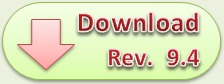“tar” adalah utiliti yang dikembangkan oleh GNU untuk mempermudah pemakai Linux membackup dan mengarsipkan files, serta memadatkannya untuk kebutuhan penyimpanan lebih lanjut. Utiliti ini ada di hampir semua distribusi Linux dan memiliki kemampuan untuk memanfaatkan berbagai jenis media penyimpanan.
“tar” adalah utiliti yang dikembangkan oleh GNU untuk mempermudah pemakai Linux membackup dan mengarsipkan files, serta memadatkannya untuk kebutuhan penyimpanan lebih lanjut. Utiliti ini ada di hampir semua distribusi Linux dan memiliki kemampuan untuk memanfaatkan berbagai jenis media penyimpanan.Option – option pada tar
Sebagai utiliti yang berbasis CLI (Command Line Interface), tar mengikuti kelaziman penggunaan aplikasi CLI yang digunakan mengikuti tata cara berikut:
tar [opsi ...] NamaTarballs [NamaFile_atau_Direktori ...]
:: Option pokok pada tar
A menambahkan files ke tarball
–catenate
–concatenate
c membuat tarball baru
–create
d Menemukan perbedaan atau membandingkan antara isi tarball dan
–diff files yang ada di sistem
–compare
–delete menghapus isi tarball, perintah ini tidak boleh digunakan di tape magnetik
r menambahkan file ke akhir dari tarball
–append
t menampilkan daftar isi tarball
–list
u mengganti file di dalam tarball dengan file yang lebih baru
–update
x mengeluarkan file dari tarball
–extract
–get
:: Beberapa option tambahan
–atime-preserve Jangan ubah tanggal akses dari file yang dikeluarkan
–checkpoint Tampilkan nama direktori ketika membaca tarbal
f Gunakan file tarbal atau nama devais F (default /dev/rmt0)
–file [HOSTNAME:]F
h jangan keluarkan symbolic link, tetapi keluarkan file tujuan
–dereference symbolic link
k pertahankan files yang telah ada di filesystem, jangan overwritetux madrid2
–keep-old-files dengan files yang berasal dari tarball
l tetap di filesystem lokal ketika membuat tarball
–one-file-system
m jangan keluarkan informasi waktu modifikasi files
–modification-time
M membuat/menampilkan/mengeluarkan dari tarball multi-volume
–multi-volume
N hanya simpan files yang lebih dari dari tanggal tgl
–after-date tgl
–newer tgl
O Keluarkan files ke output standard
–to-stdout
p Keluarkan semua informasi proteksi / permisions
–same-permissions
–preserve-permissions
P jangan buang awalan `/` dari nama files
–absolute-paths
–preserve sama dengan -p -s
R tampilkan nomor record di dalam tarball dengan pesan masing-masing
–record-number
–remove-files hapus files setelah menambahkannya ke dalam arsip
s tampilkan nama files yang akan dikeluarkan secara berurutan dari
–same-order tarball yang berurutan
–preserve-order
–same-owner Buat file yang dikeluarkan dari arsip dengan kepemilikan yang sama
–totals tampilkan total bytes yagn ditulisdengan opsi –create
v Tampilkan dengan kata-kata daftar files yang telah diproses
–verbose
V buat tarball dengan nama volume LABEL
–label LABEL
–version tuliskan informasi versi dari program tar yang digunakan
w konfirmasikan setiap tindakan
–interactive
–confirmation
W lakukan verifikasi tarbal setelah ditulis / dibuat
–verify
–exclude filelist jangan sertakan file dengan nama filelist
X jangan sertakan files yang tertulis didalam filelist
–exclude-from filelist
y filter tarball melalui bzip2
–bzip2
–bunzip2
Z filter tarball melalui compress
–compress
–uncompress
z filter tarbal melalui gzip
–gzip
–ungzip
–use-compress-program PG filter tarball dengan program bernama PG
( program harus mampu menerima opsi -d )
–block-compress blok output dari program kompresi untuk tape
-[0-7][lmh] spesifikasikasikan drive dan kerapatannya
Tux+Real+MadridContoh Penggunaan sederhana
tar -xvf foo.tar
mengeluarkan isi dari file foo.tar dengan kata – kata (verbose)
tar -xvzf foo.tar.gz
mengeluarkan isi dari file foo.tar.gz dengan kata – kata (verbose)
tar -cvf foo.tar foo/
membuat file tar dr sebuah folder yg bernama foo dengan kata – kata (verbose)
sumber : Linux










 Berikut ini jadwal piala dunia 2010 lengkap hasil drawing atau undian group yang dilakukan pada 4 Desember 2009, sebagaimana dikutip dari Reuters. Rencananya siaran langsung Piala Dunia 2010 ini hak siarnya akan diambil oleh channel tv RCTI dan Global TV.
Berikut ini jadwal piala dunia 2010 lengkap hasil drawing atau undian group yang dilakukan pada 4 Desember 2009, sebagaimana dikutip dari Reuters. Rencananya siaran langsung Piala Dunia 2010 ini hak siarnya akan diambil oleh channel tv RCTI dan Global TV.